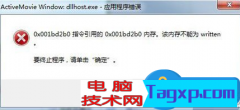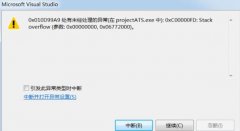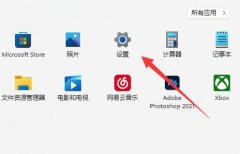USB接口的故障问题常常让用户犯愁,尤其是当你正需要将设备连接到电脑时,却发现USB口失灵。在了解如何解决此类问题之前,有必要掌握一些基础知识和实用技巧,以提高设备的整体性能和延长使用寿命。

USB接口失灵的原因多种多样,最常见的包括物理损坏、驱动程序问题或系统设置不当。若USB接口出现问题,首要步骤是检查连接的设备和线缆。使用其他USB设备测试出现故障的接口,或者将故障设备连接到其他USB接口,能够有效判断问题的源头。若所有设备都无法在特定接口工作,问题可能出在USB口本身。
接下来,检查驱动程序至关重要。系统有时会因为更新不当或缓存问题导致驱动失效。打开设备管理器,寻找通用串行总线控制器,右键点击USB相关设备,选择卸载设备,然后重启电脑,系统将自动重装驱动程序。此方法通常能解决与软件相关的USB故障。
某些情况下,USB接口的电源管理设置也可能导致失灵。在设备管理器中找到相应USB设备的属性,进入电源管理选项卡,确保允许计算机关闭此设备以节省电源的选项未被勾选。这样设置之后,你的USB接口在大多数情况下会保持活跃,减少失灵的可能性。
如果以上步骤都无法解决问题,可能需要考虑硬件方面的因素。打开机箱,检查USB接口是否存在松动或氧化的现象。有时候,简单的清洁和重新插拔即可恢复接口的正常功能。若问题依然存在,可能需要更换主板或USB接口模块。
定期进行系统和硬件的维护,也能有效预防USB接口失灵的情况。适度清理电脑内部灰尘、保持系统更新、使用高质量的USB设备和线缆,都是保护电脑的重要方法。
考虑到越来越多的外设需求,市场上USB扩展卡等硬件产品日益增多,为用户提供了额外的选择。如果你的电脑USB接口数量不足或者频繁出现问题,不妨考虑购置一块USB扩展卡,提升使用体验。
常见问题解答(FAQ)
1. USB接口失灵的主要原因有哪些?
- 常见原因包括物理损坏、驱动程序问题和电源管理设置不当。
2. 如何检查USB设备是否正常?
- 将设备连接至其他USB接口,或使用其他USB设备测试故障接口。
3. 驱动程序出现问题怎么办?
- 通过设备管理器卸载USB相关设备,然后重启电脑以自动重装驱动程序。
4. 清洁USB接口需要注意什么?
- 使用干净且柔软的擦拭材料,避免使用水或其他液体,以免损坏接口。
5. USB扩展卡值得购买吗?
- 如果你的USB接口数量有限或频繁出现问题,USB扩展卡是一个好的解决方案。